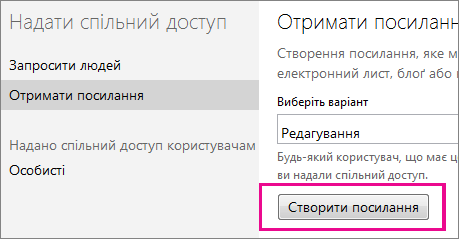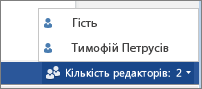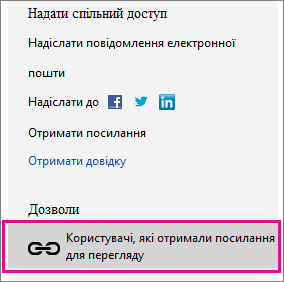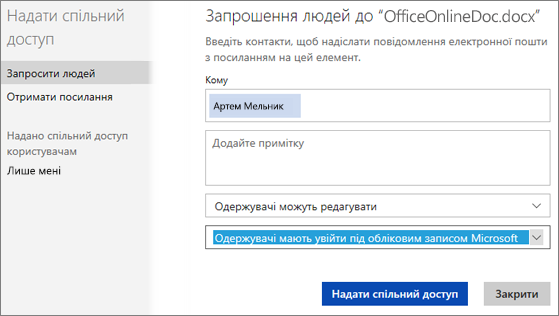Якщо потрібно, щоб хтось вносив участь у вашому проекті реєстрації або навчальному закладі, надайте посилання на документ у своїй OneDrive. Якщо вибрати елемент Отримати посилання та встановити дозвіл на редагування, будь-який користувач, який отримає посилання, зможе редагувати документ, не виконуючи вхід.
Порада.: Якщо ви надаєте спільний доступ до приватного документа, прочитайте цю статтю, щоб дізнатися про більш приватний спосіб надання спільного доступу.
-
Відкривши документ у Інтернет-версія Word, Інтернет-версія Excel, Інтернет-версія PowerPoint або вебпрограма Microsoft OneNote натисніть кнопку Спільний доступ.
(Якщо ви починаєте з OneDrive, клацніть документ правою кнопкою миші та виберіть пункт Спільний доступ.)
-
Натисніть кнопку Отримати посилання, виберіть редагувати (або інший параметр, якщо ви не хочете, щоб користувачі редагувати) і натисніть кнопку Створити посилання.
-
Скопіюйте посилання та надішліть його.
Коли користувачі клацають посилання, вони переходять до документа. Щоб почати редагування, натисніть кнопку Редагувати у браузері. Якщо ви одночасно були в документі, вони відображатимуться як гість.
Вони зможуть працювати в браузері, не виконуючи вхід, але якщо їм потрібні певні функції, наприклад вставлення зображення або використання класичної програми Office, дитина має ввійти за допомогою облікового запису Microsoft.
Скасування спільного доступу до документа
Якщо більше не потрібно, щоб користувачі редагують ваш документ, знову натисніть кнопку Спільний доступ . У розділі Надано спільний доступ для виберіть посилання Будь-хто з цим посиланням для редагування та натисніть кнопку Видалити посилання.
Надання спільного доступу до приватних документів
Працюючи з іншими користувачами над конфіденційною інформацією, наприклад фінансами, ви хочете бути уважними щодо того, хто може редагувати документ. Замість того щоб надавати спільний доступ до посилання, запросіть користувачів увійти за допомогою свого облікового запису Microsoft, щоб переглянути або відредагувати документ.
-
Відкривши документ у Інтернет-версія Word, Інтернет-версія Excel, Інтернет-версія PowerPoint або вебпрограма Microsoft OneNote, натисніть кнопку Спільний доступ і введіть адресу електронної пошти користувача в полі Кому .
-
Натисніть кнопку Одержувачі можуть редагувати , а потім установіть для другого розкривного списку значення Одержувачі повинні ввійти за допомогою облікового запису Microsoft.
Додаткові відомості
Докладні відомості про надання спільного доступу в OneDrive див. в статті Надання спільного доступу до файлів і папок і змінення дозволів.